どうも!Maya太郎です。
当ブログのヒット記事の上位にランクされている
「簡易トゥーン」機能の記事ですが、
潜在的な「検索リクエスト」にお応えして
先週からの作例であるこの車にも適用してみました。
過去記事をご存じない方も多いと思いますので
新規記事としてお楽しみくださいね。
(ちなみに過去記事Mayaで簡単なトゥーン(toon)表現をやってみる①)
適用は簡単!
まず、ベースモデルを選択して…
(今回は車体全体をまるごと選択しますが、部品ごとに分けてもかまいません)
「FX」→「トゥーン」→「ソリッドカラー」にします。
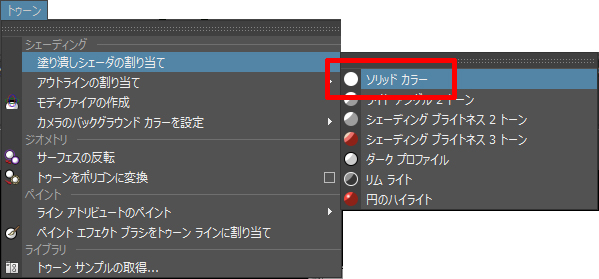
フラットな質感なので、真っ白になってしまいましたが、かまわず作業を続けます。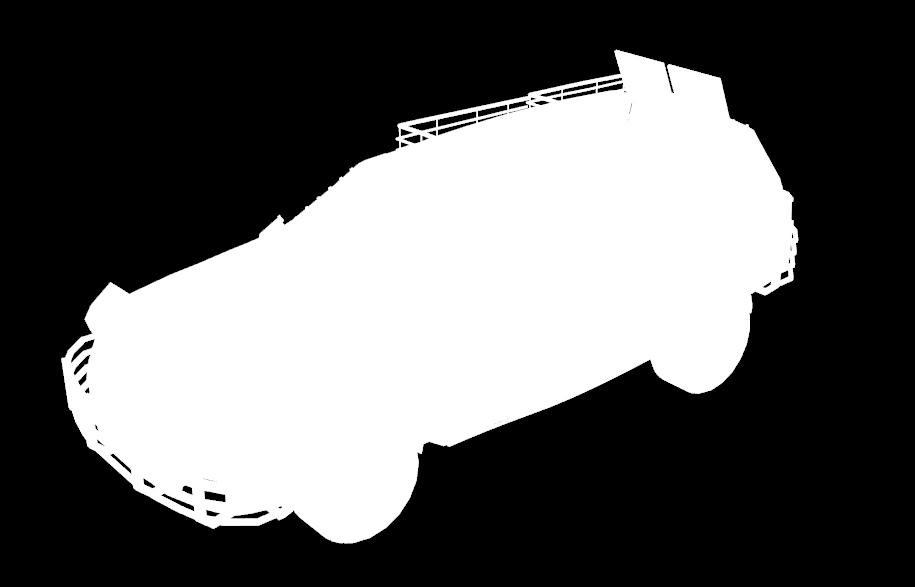
「FX」→「アウトラインの割り当て」→「新しいトゥーンアウトラインの追加」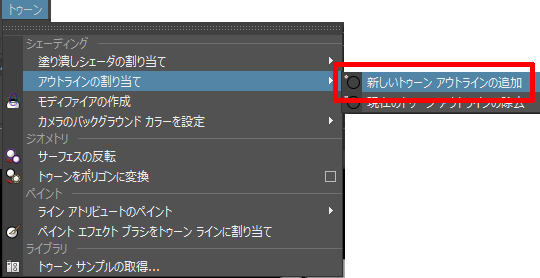
これにより線画調のアウトラインが生成されましたが
基本的にデフォルト設定のままでは線が太いことが多いです。
線幅の調整
線幅を設定する場合、応用編になりますが
アトリビュートエディタの下のほうにある
「スクリーンスペース幅のコントロール」のチェックを有効にして
こちらの方で線幅をコントロールしましょう。
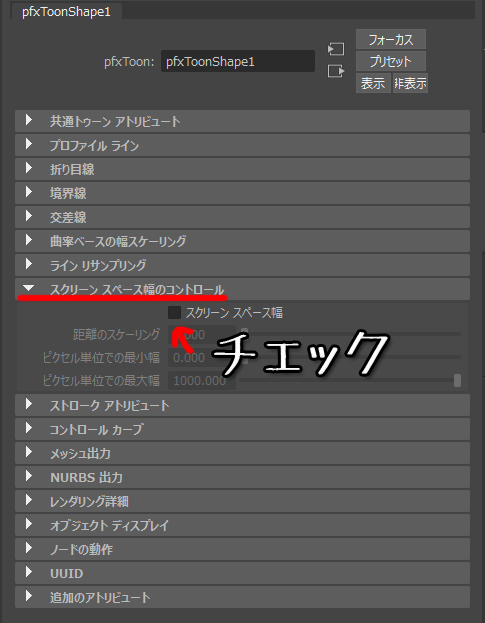
このチェックを入れると線が「極太」になってしまいますが
数の部分の数値が大きすぎるので
数値を下げます。
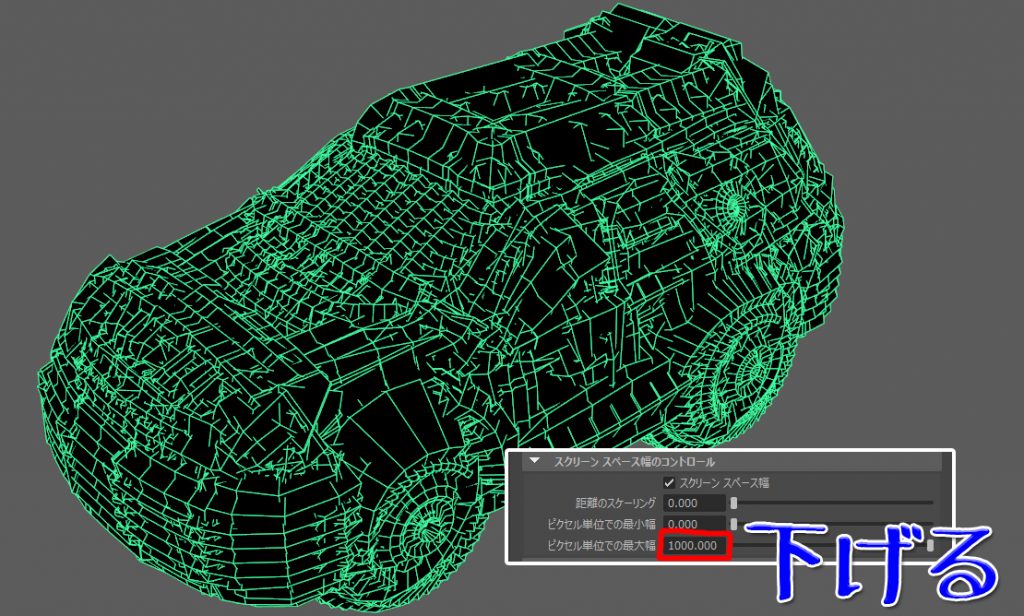
「スクリーンスペース幅」のとおり、画面上のピクセル数の設定になっているので
ここの数値を「2」にすると、画面の2ピクセル分の幅の線画になります。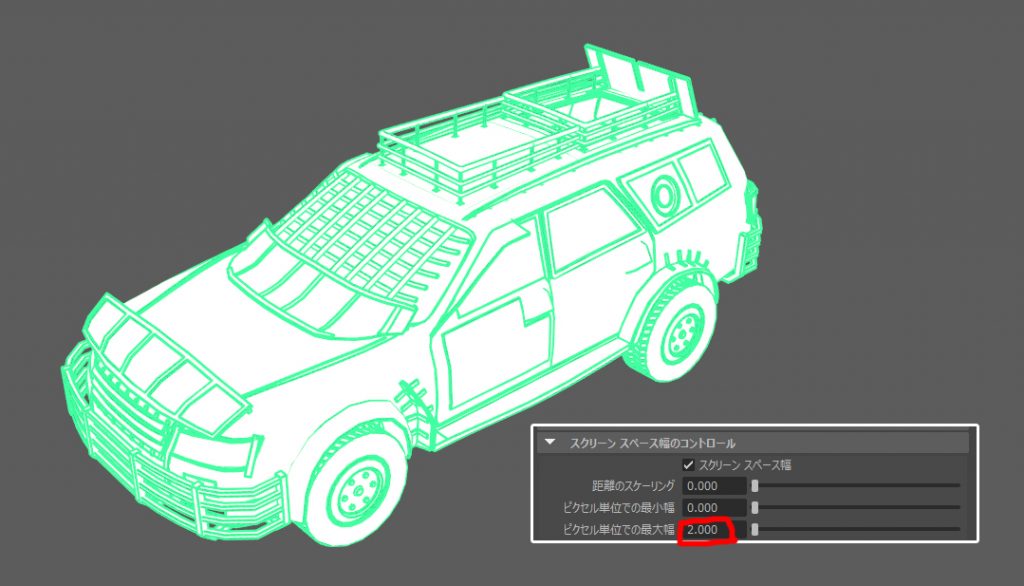
細い線幅になった場合は、非常に細かい線の表示にちらつきや斜め線のガダガタが気になるので
ビューポート設定のオプションで「アンチエイリアス」オプションをオンにすることで…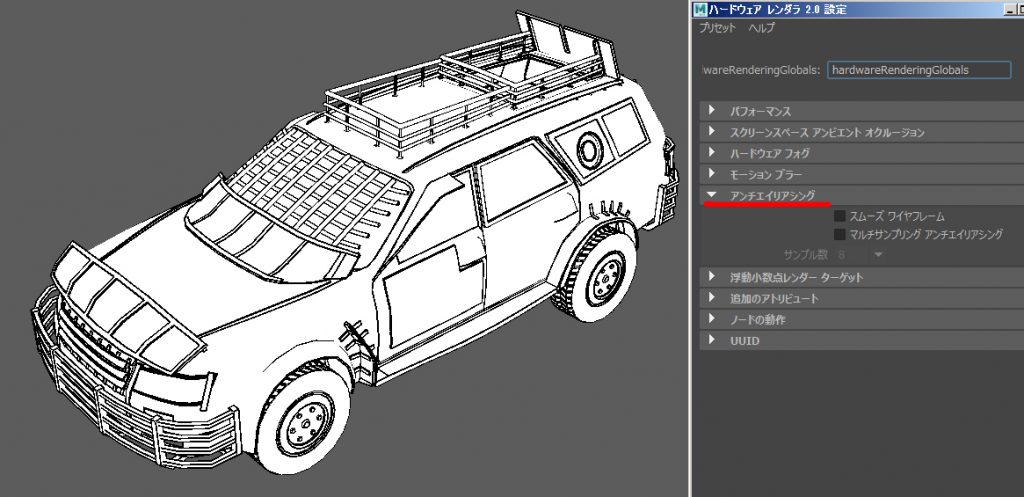
繊細な線の表示をビューポートで確認できます。
しかし、グラフィック機能に非力なパソコン(ノートPCなど)では
この処理は大幅にレスポンスが落ちるかもしれません。
交差線の設定
よく観ると、線が途切れている部分が出来ている場合があります。
「オブジェクトがめり込んでいる場所の交差線表示」が
デフォルト設定でオフになっているので…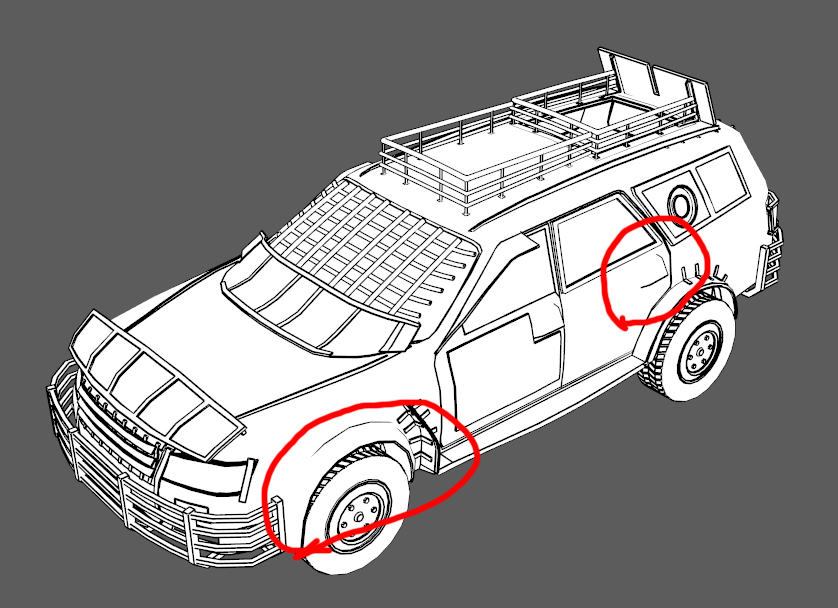
アトリビュート設定から、「交差線」をオンにします。
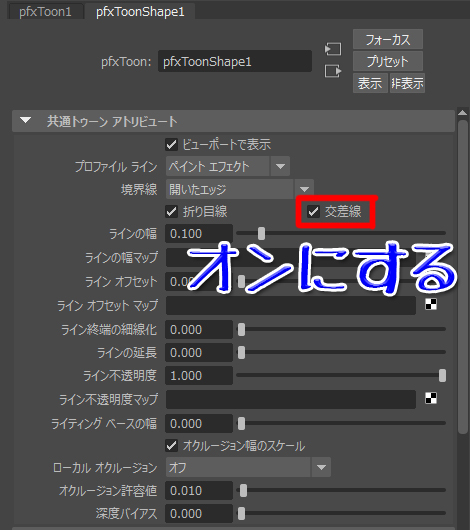
このようにめり込んだ部分の線表示が可能になります。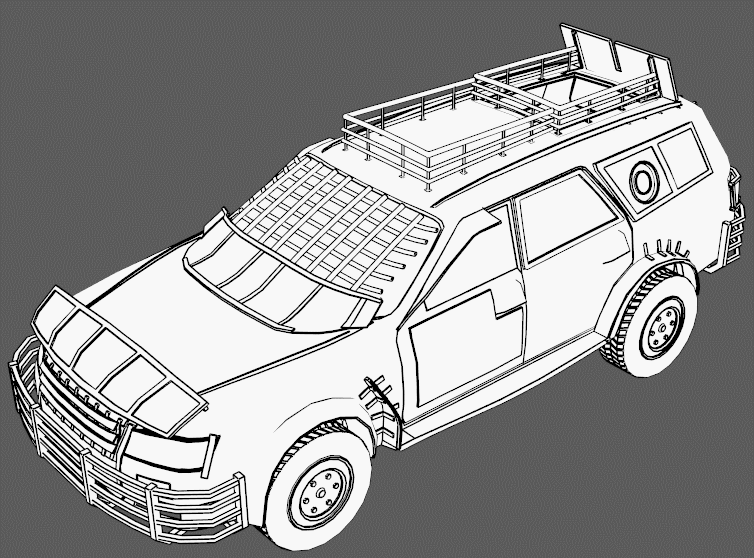
しかしそれでも、表示されない交差線があります。
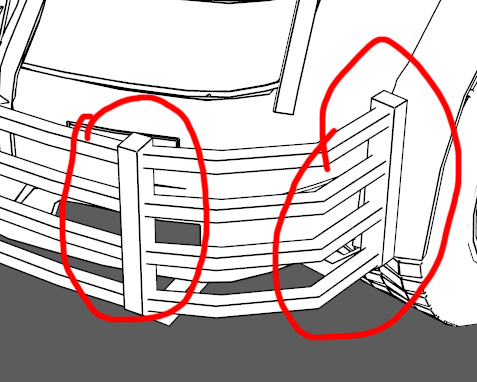
その場合は、「交差線」ロールアウトから
「自己交差」をオンにします。
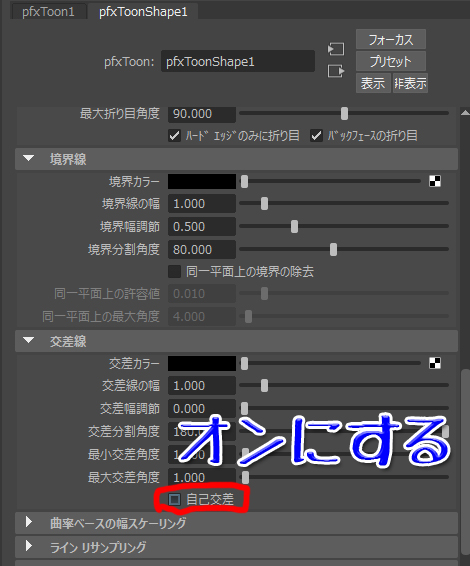
このようにいくらかの微調整は必要ですが
手軽に線画表示がビューポート上で行えます。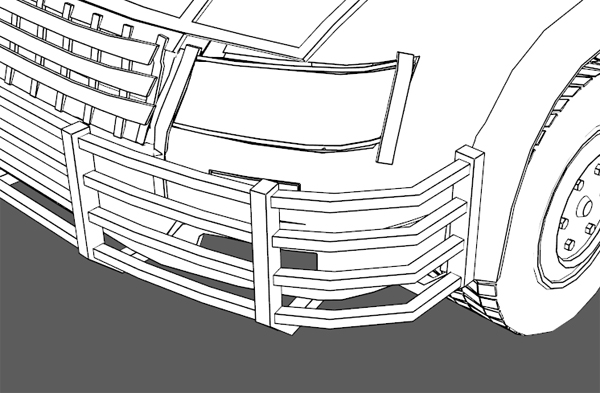
この機能、非常に重たいので
使いどころは限られますが、簡単に試せるのでオススメです。
次回に続きます
次回 Maya2017 久しぶりに簡易トゥーン(TOON)機能を使ってみた②
では!
